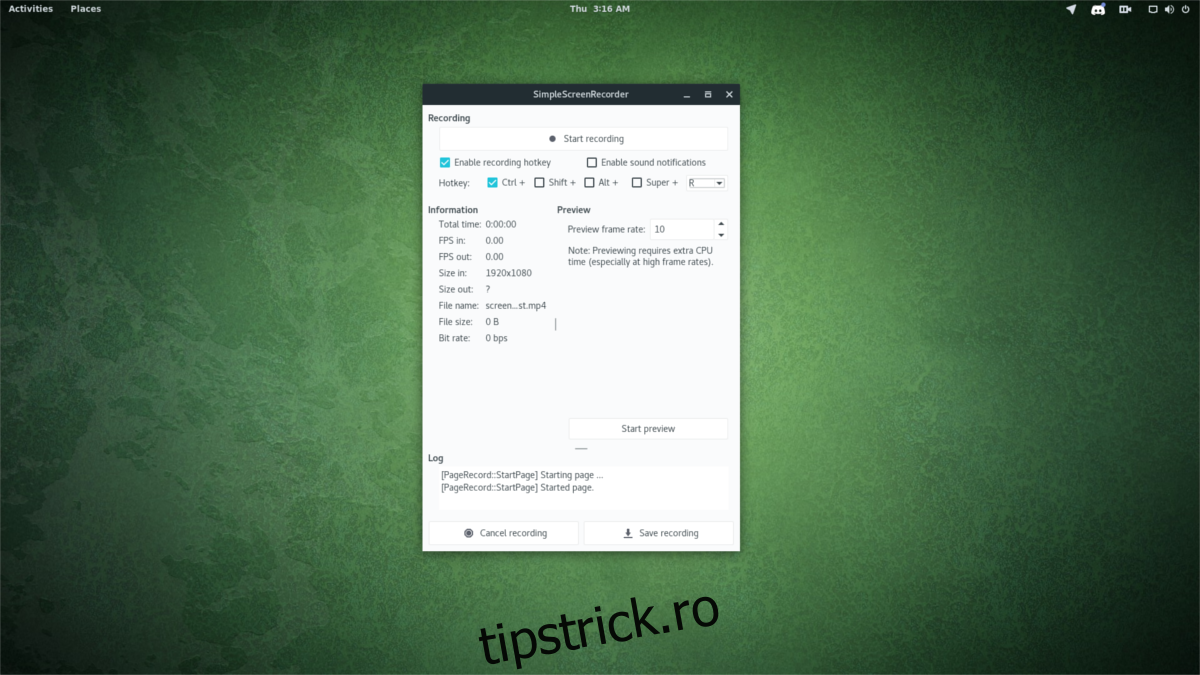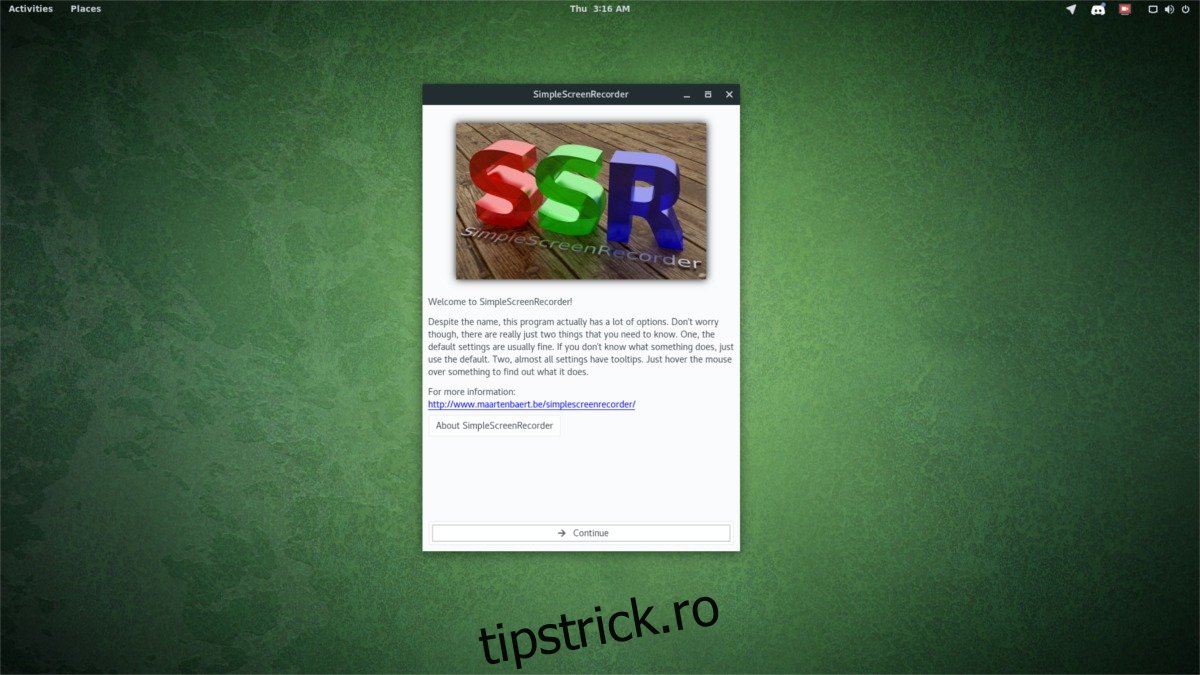OBS este unul dintre cele mai populare înregistratoare de ecran pentru Linux. Este suficient de bogat și de popular în funcții încât puține alte dispozitive de înregistrare a ecranului primesc multă atenție. Deși OBS este grozav, cei care doresc să înregistreze jocul pe Linux ar trebui să ia în considerare utilizarea Simple Screen Recorder. Este un mic instrument grozav pentru Linux, care poate înregistra multe tipuri diferite de videoclipuri, inclusiv: OpenGL (jocuri), întregul desktop și etc.
Cuprins
Instalare
Instrumentul Simple Screen Recording este unul dintre cele mai populare instrumente de înregistrare, așa că o mulțime de distribuții Linux diferite îl au în sursele lor software. Pentru a-l instala, deschideți o fereastră de terminal și introduceți comanda de instalare.
Ubuntu
sudo apt install simplescreenrecorder
Debian
sudo apt-get install simplescreenrecorder
Arch Linux
sudo pacman -S simplescreenrecorder
Fedora
sudo dnf install simplescreenrecorder
OpenSUSE
sudo zypper install simplescreenrecorder
Alte Linux-uri
Cele mai multe distribuții Linux moderne poartă Simple Screen Recorder într-un fel sau altul. Pentru a-l instala, deschideți un terminal, căutați în managerul dvs. de pachete „înregistrator de ecran simplu” și instalați-l. Ca alternativă, deschideți Gnome Software sau orice instrument de navigare software pe care îl are sistemul dvs. de operare și găsiți-l așa.
Doriți să utilizați SSR, dar nu îl găsiți pentru a-l instala? Luați în considerare construirea de la sursă. Pentru a face acest lucru, accesați pagina dezvoltatoruluiși derulați în jos pentru a găsi „Creați dependențe”. Citiți totul, deoarece această zonă a paginii explică tot ceea ce este necesar pentru construirea software-ului.
Crearea unui nou profil de înregistrare
Simple Screen Recorder necesită puțină configurare înainte de a putea începe înregistrarea. Pentru a începe procesul de configurare, deschideți aplicația. Când se deschide, veți fi întâmpinat cu un ecran de pornire. Acest ecran va afișa semnificația din spatele „înregistrator de ecran simplu” și alte informații relevante. Această notificare apare de fiecare dată când o rulați.
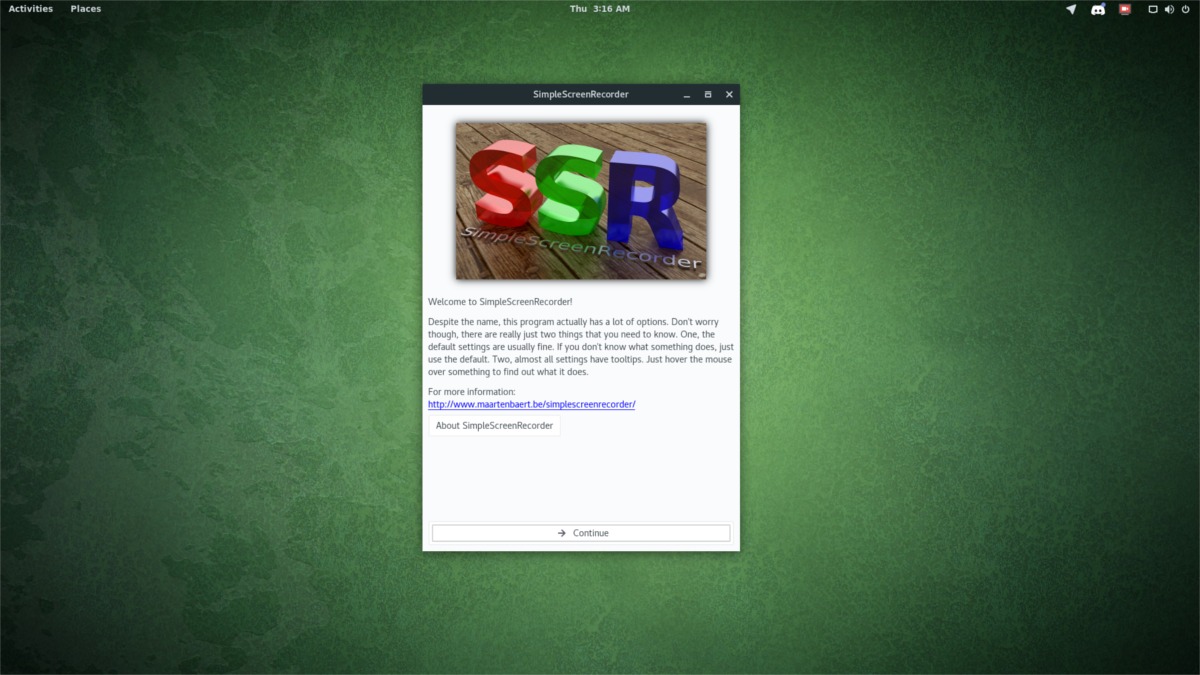
Pentru a continua la pagina următoare din instrumentul de înregistrare, faceți clic pe „Continuare”. Ceea ce urmează este configurarea configurației video. În această zonă, veți putea specifica tipurile de intrare video, rata de cadre și chiar intrarea audio.
Pentru cele mai bune rezultate, selectați opțiunea pentru „înregistrarea întregului ecran”. Această metodă surprinde aspectul actual al desktopului, adică sesiunea X, și este în prezent cea mai bună modalitate de a înregistra jocul pe Linux. Alternativ, selectați opțiunea OpenGL pentru a captura jocul direct.
După selectarea tipului de înregistrare, treceți la rata de cadre. Selectați caseta de lângă „Frame rate:” și introduceți 60. Când vine vorba de jocuri video, cea mai bună rată de cadre pentru a înregistra este, în general, 60 FPS.
Notă: dacă computerul dvs. Linux are probleme cu înregistrarea video fără probleme la o rată de 60 de cadre pe secundă, luați în considerare setarea acestuia la 30 sau 45.
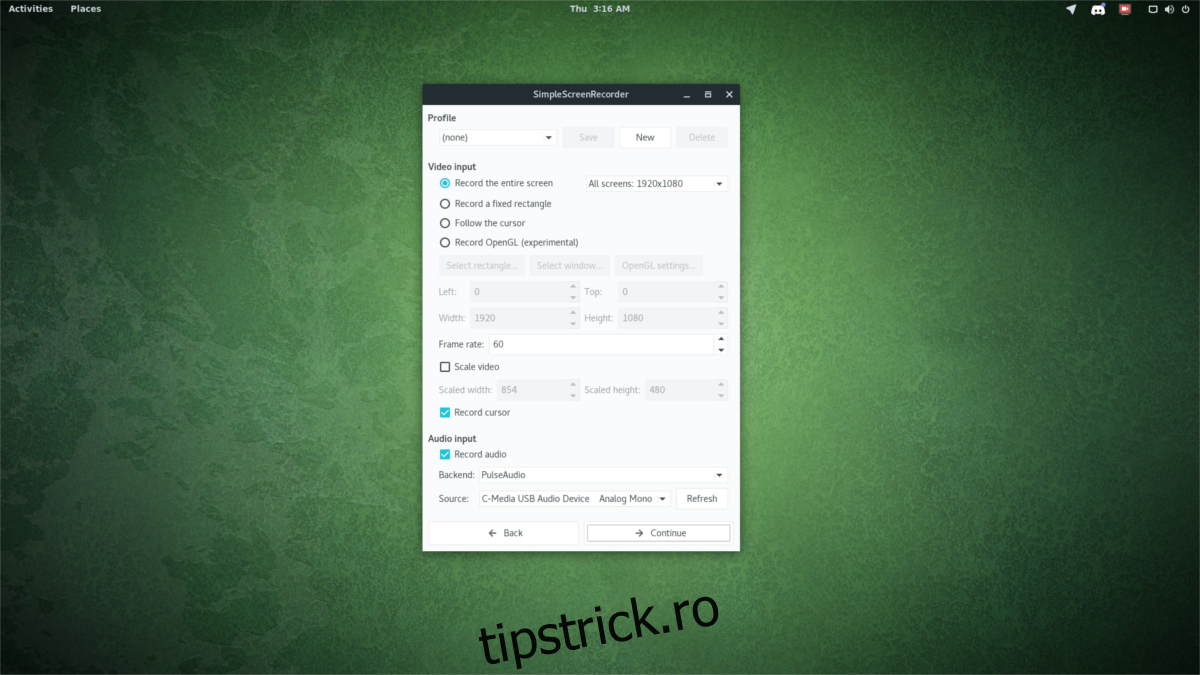
În cele din urmă, treceți în jos la secțiunea „Intrare audio”. Doriți să înregistrați comentarii la videoclipul dvs.? Utilizați meniul derulant și selectați-vă microfonul. Alternativ, înregistrați sunetul pentru joc selectând opțiunea „monitorizează”.
Când totul este configurat, faceți clic pe „Continuați” pentru a trece la pagina următoare.
Configurarea codificării
Pe lângă realizarea unui profil de înregistrare, va trebui să creați și un profil pentru codificatorul din SSR. Începeți configurarea selectând un container (denumit tip fișier video). Containerele de fișiere video acceptate în prezent cu Simple Screen Recorder sunt: MKV, MP4, WEBM și OGG.
Faceți clic pe meniul derulant și selectați MP4, deoarece, în general, este cel mai bun pentru înregistrarea în program. Sub codec, asigurați-vă că este selectat și H.264 și mutați în jos la glisorul factorului de rată constantă.
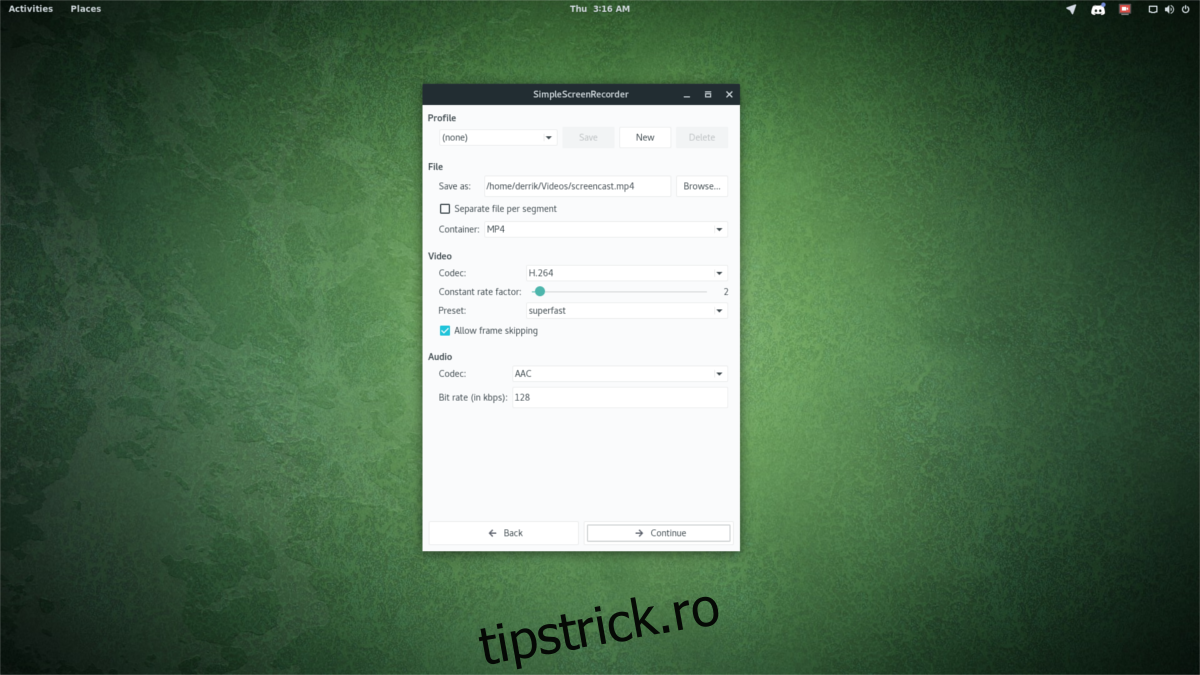
Glisorul factorului de rată constantă determină calitatea înregistrării video. Cu cât numărul este mai mare, cu atât calitatea video este mai slabă. Un număr mic este întotdeauna mai bine. Reglați glisorul în funcție de ceea ce poate gestiona sistemul dvs. Dacă nu sunteți sigur de o setare personalizată pentru factorul de rată, luați în considerare să dați clic pe una dintre presetări și să vedeți cum funcționează pentru dvs.
În cele din urmă, schimbați codarea audio în AAC și faceți clic pe Continuare pentru a finaliza procesul de configurare.
Înregistrează jocul
Pentru a înregistra jocul pe Linux, urmați acești pași. Mai întâi, instalați jocul dvs. video și parcurgeți setările pentru a vă asigura că este rezoluția corectă pentru monitorul dvs. În plus, asigurați-vă că jocul poate rula bine în timp ce recorderul rulează. Dacă încetinește în timp ce SSR este deschis, poate fi o idee bună să reduceți setările, adică să înregistrați la o rată de cadre mai mică.
Notă: asigurați-vă că puneți jocul în modul ecran complet. Simple Screen Recorder poate captura jocuri video indiferent de ce, dar jocul este cel mai bine înregistrat pe ecran complet.
Treceți și verificați din nou codec-ul și setările audio. Când totul arată bine, faceți clic pe butonul „începe înregistrarea” pentru a începe procesul de înregistrare.
Taste rapide
Simple Screen Recorder are taste rapide care pot fi folosite pentru a porni și opri procesul de înregistrare. Tastele rapide pot fi configurate pe ecranul de înregistrare. În mod implicit, utilizatorul poate începe o înregistrare în orice moment apăsând Ctl + R. Pentru a schimba tasta rapidă din cea implicită, selectați unul dintre modificatorii alternativi (Ctrl, Shift, Alt sau tasta Windows). Apoi, alegeți tasta pentru a apăsa în loc de R în meniul drop-down.